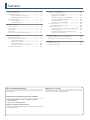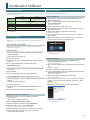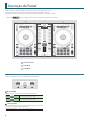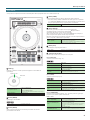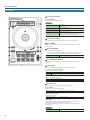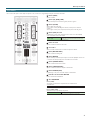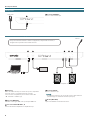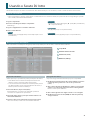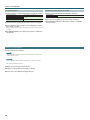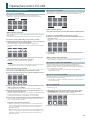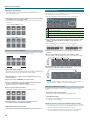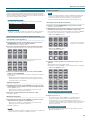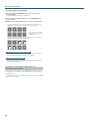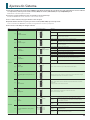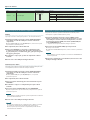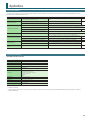Roland DJ-202 Manual do proprietário
- Categoria
- Controladores de DJ
- Tipo
- Manual do proprietário

Manual do Proprietário
Antes de usar este aparelho, leia com atenção “USO SEGURO DO APARELHO” e “NOTAS IMPORTANTES”
(Guia de Ativação). Após a leitura, mantenha o(s) documento(s) em local de fácil acesso para consultas.
Copyright © 2017 ROLAND CORPORATION
02

2
Instalando o Software. . . . . . . . . . . . . . . . . . . . . . . . . . . . . . . . . . . . 3
Necessidades do sistema . . . . . . . . . . . . . . . . . . . . . . . . . . . . . . . . . . 3
Download do Software . . . . . . . . . . . . . . . . . . . . . . . . . . . . . . . . . . . 3
Download do Driver DJ-202 USB . . . . . . . . . . . . . . . . . . . . . . 3
Download do Software Serato DJ Intro . . . . . . . . . . . . . . . . . 3
Instalando o Software . . . . . . . . . . . . . . . . . . . . . . . . . . . . . . . . . . . . 3
Usuários de Mac OS . . . . . . . . . . . . . . . . . . . . . . . . . . . . . . . . . 3
Usuários de Windows . . . . . . . . . . . . . . . . . . . . . . . . . . . . . . . 3
Descrição do Painel . . . . . . . . . . . . . . . . . . . . . . . . . . . . . . . . . . . . . . 4
Seção de navegação. . . . . . . . . . . . . . . . . . . . . . . . . . . . . . . . . . . . . . 4
Seção do Deck . . . . . . . . . . . . . . . . . . . . . . . . . . . . . . . . . . . . . . . . . . 5
Seção do Mixer . . . . . . . . . . . . . . . . . . . . . . . . . . . . . . . . . . . . . . . . . . 7
Painel Frontal . . . . . . . . . . . . . . . . . . . . . . . . . . . . . . . . . . . . . . . . . . . 8
Painel Traseiro (conectando os equipamentos) . . . . . . . . . . . . . . . . 8
Usando o Serato DJ Intro. . . . . . . . . . . . . . . . . . . . . . . . . . . . . . . . . 9
Ativando o Serato DJ Intro. . . . . . . . . . . . . . . . . . . . . . . . . . . . . . . . . 9
Operações básicas no Serato DJ Intro. . . . . . . . . . . . . . . . . . . . . . . . 9
Importando uma música. . . . . . . . . . . . . . . . . . . . . . . . . . . . . 9
Carregando uma música . . . . . . . . . . . . . . . . . . . . . . . . . . . . . 9
Tocando uma música. . . . . . . . . . . . . . . . . . . . . . . . . . . . . . . . 10
Monitoração através de fones de ouvido. . . . . . . . . . . . . . . . 10
Encerrando o Serato DJ Intro. . . . . . . . . . . . . . . . . . . . . . . . . . . . . . . 10
Operações com o DJ-202. . . . . . . . . . . . . . . . . . . . . . . . . . . . . . . . . 11
Operações com Pad de Performance . . . . . . . . . . . . . . . . . . . . . . . . 11
Operações Hot Cue (HOT CUE) . . . . . . . . . . . . . . . . . . . . . . . . 11
Operações de Loop (LOOP) . . . . . . . . . . . . . . . . . . . . . . . . . . . 11
Operações do sequênciador (SEQUENCER) . . . . . . . . . . . . . . 11
Operações com padrões (PATTERN) . . . . . . . . . . . . . . . . . . . . 11
Operações INST PLAY . . . . . . . . . . . . . . . . . . . . . . . . . . . . . . . 11
Operações de Sampler (SAMPLER) . . . . . . . . . . . . . . . . . . . . . 12
Operações de efeitos . . . . . . . . . . . . . . . . . . . . . . . . . . . . . . . . . . . . . 12
Alterando o andamento do efeito . . . . . . . . . . . . . . . . . . . . . 12
Usando o Sequenciador. . . . . . . . . . . . . . . . . . . . . . . . . . . . . . . . . . . 13
Selecionando, tocando, copiando ou eliminando padrões . . 13
Editando um Padrão . . . . . . . . . . . . . . . . . . . . . . . . . . . . . . . . 13
Sincronizando o andamento do sequênciador com o
andamento do Serato DJ Intro
. . . . . . . . . . . . . . . . . . . . . . . . 14
Ajustes do Sistema . . . . . . . . . . . . . . . . . . . . . . . . . . . . . . . . . . . . . . . 15
Backup e recuperação de dados do sequênciador . . . . . . . . . . . . . 16
Retornando aos ajustes de fábrica (Factory Reset) . . . . . . . . . . . . . 16
Apêndice. . . . . . . . . . . . . . . . . . . . . . . . . . . . . . . . . . . . . . . . . . . . . . . . . 17
Solução de Problemas . . . . . . . . . . . . . . . . . . . . . . . . . . . . . . . . . . . . 17
Especicações Principais . . . . . . . . . . . . . . . . . . . . . . . . . . . . . . . . . . 17
Über diese Bedienungsanleitung
Este manual explica as operações básicas para usar o DJ-202 junto com o
Serato DJ Intro.
Download do Serato DJ Intro manual do proprietário
1. Ative um navegador e acesse o seguinte website do
Serato DJ Intro.
https://serato.com/dj/downloads
2. Clique em “Manuals and Downloads.”
Estando em “Manuals and Downloads,” faça o download do Serato DJ Intro
manual do proprietário.
Upgrade para o Serato DJ
Você também pode fazer o upgrade do Serato DJ Intro para o Serato DJ e
fazer o controle do mesmo a partir do DJ-202.
Sumário

3
Instalando o Software
Necessidades do sistema
Verique se o seu computador está dentro das exigências, antes de fazer a
instalação do software.
Mac OS Windows
Sistema
operacional
macOS 10.12
OS X 10.11
OS X 10.10
Windows 10
Windows 8.1
Windows 7 SP1
CPU/Clock
Intel® Core™ i7/1.07 GHz
Intel® Core™ i5/1.07 GHz
Intel® Core™ i3/1.07 GHz
Resolução da tela 1280 x 720
Memória 4 GB
Espaço livre de
HDD
5 GB
USB Porta USB 2.0 disponível
* Para exigência do sistema atualizado, consulte a webpage do
Serato DJ Intro .
Download do Software
O Driver USB do DJ-202 e drive USB do Serato DJ Intro não estão incluídos
neste pacote. Faça o download dos mesmos no website da Roland ou da
Serato.
Download do Driver DJ-202 USB
O Driver USB do DJ-202, é um software que dá saída de áudio do seu
computador para o DJ-202.
Usuários Mac OS
1. Ative um navegador e acesse o seguinte website do Roland
support webpage.
http://www.roland.com/support/
2. Procure por “DJ-202”.
3. Em downloads, encontre “DJ-202 Driver for macOS / OS X” e
clique-o.
4. Faça o download do driver como indicado na tela.
Usuários Windows 10
1. Conecte a porta USB do DJ-202 a um computador conectado
na internet.
2. Ligue o DJ-202.
3. Faça o download do driver como indicado na tela.
Usuários de Windows de outras versões que não a 10
1. Ative um navegador e acesse o seguinte website de suporte da
Roland.
http://www.roland.com/support/
2. Procure por “DJ-202”.
3. Em downloads, encontre “DJ-202 Driver for Windows **” e
clique-o.
4. Faça o download do driver como indicado na tela.
Download do Software Serato DJ Intro
1. Ative um navegador e acesse o seguinte website do
Serato DJ Intro.
https://serato.com/dj/intro/downloads
2. Clique “DOWNLOAD SERATO DJ INTRO.”
3. Digite seu endereço de email, e clique “CONTINUE.”
4. Digite sua senha e país, e clique “CONTINUE.”
Um email será enviado para o endereço fornecido.
5. Clique “Download Serato DJ Intro” como indicado no email.
6. Siga as instruções como indicado na tela, então faça o
download do Serato DJ Intro.
Instalando o Software
Instale o software como descrito abaixo.
Usuários de Mac OS
1. Descomprima o arquivo do driver USB do DJ-202 que você
obteve no download.
2. Abra o arquivo descompactado, e dê um duplo-clique em
“DJ202_USBDriver.pkg”.
O instalador é ativado.
3. Instale o software como indicado na tela.
4. Descomprima o arquivo do software Serato DJ Intro que você
obteve no download.
5. Dê um duplo-clique no arquivo descompactado.
O instalador é ativado.
6. Leia o “acordo licença de uso”, e se você aceitar as condições,
clique [Agree].
7. Quando a tela abaixo for apresentada, arraste e solte o ícone
do [Serato DJ Intro] para a pasta Applications.
Isto naliza a instalação.
Usuários de Windows
1. Faça um clique-direito na pasta DJ-202 USB driver do
download, e indique “Extract all”.
A pasta é descompactada.
2. Abra a pasta descompactada, e dê um duplo-clique em “Setup.
e x e ”.
O instalador é ativado.
3. Instale o software como indicado na tela.
4. Faça um clique-direito na pasta do software Serato DJ Intro do
download, e indique “Extract all.”
A pasta é descompactada.
5. Dê um duplo-clique no arquivo descompactado.
O instalador é ativado.
6. Leia o “acordo de licença de uso”, e se você aceitar as condições,
indique [I agree to the license terms and conditions] e clique
[Install].
A instalação começa.
7. Quando a tela abaixo for apresentada, clique [Finish].
Isto naliza a instalação.

4
Descrição do Painel
O painel superior do DJ-202 é dividido em três seções por função: navegador, deck, e mixer.
O conector Phones está na parte frontal, e conectores de input/output estão na traseira.
Para detalhes de cada parte, consulte o manual do proprietário do DJ-202 e o manual Serato DJ Intro.
* O símbolo
indica uma função que você pode usar após fazer o upgrade para o Serato DJ.
1
Seção navegador
2
Seção Deck
3
Seção Mixer
1
2
2
3
Seção de navegação
Use estes controles para operar o Serato DJ Intro e carregar músicas.
2
1
1
1
Botões [LOAD]
Carrega a música selecionada no Serato DJ Intro para um deck.
[SHIFT] +
Ordena a biblioteca de músicas por BPM.
[SHIFT] +
Ordena a biblioteca de músicas por SONG.
2
Seletor giratório
Gire este botão para mover o cursor para cima/baixo. Pressione este botão
para mover o cursor para um nível mais baixo.
[SHIFT] + Pressione o botão Move o cursor para um nível mais alto.

5
Descrição do Painel
Seção do Deck
A seção deck na esquerda e na direita controlam quatro decks (esquerda: decks 1 e 3, direita: decks 2 e 4).
1
2
3
4
5
6
7
8
9
10
11
12
13
1
Dial Jog
Controla os efeitos de scratch e pitch bend (ajustes na velocidade de
reprodução).
Superfície de cima
Borda lateral
Gire a superfície superior
Com o modo VINYL ligado:
Toca scratch.
Com o modo VINYL desligado:
Cria mudança de anação (altera velocidade de reprodução).
Gire a borda externa
Produz pitch bend.
[SHIFT] + gire a parte superior
Desloca rapidamente a posição da reprodução.
2
Botão [VINYL]
Liga/desliga o modo VINYL.
[SHIFT] + [SYNC] Liga/desliga o modo slip.
3
Botão [SHIFT]
Você recupera outras funções mantendo pressionado este botão e
pressionando outro botão.
4
Botão [SYNC]
Alinha automaticamente a anação (tempo) de diversas músicas.
* Para usar a função SYNC, o andamento da música precisa ser ajustado.
Se o andamento (BPM) da música não estiver indicado, você pode usar a
função tap tempo function (p. 7) para ajustar o andamento.
[SHIFT] + [SYNC] Cancela SYNC.
5
Botão [CUE
u
]
Determina, reproduz, ou recupera um cue point temporário.
A primeira vez que você pressiona o botão [CUE
u
] após mudar a
reprodução da música, o ponto de cue é ajustado.
Após o ajuste do ponto de cue, ao pressionar [
CUE
u
] você volta para o
ponto em que estava quando o botão foi pressionado.
Durante a reprodução, pressionando este botão você vai temporariamente
para o “cue point”, e interrompe a reprodução.
[SHIFT] + [CUE
u
]
Caso você pressione este botão durante uma música, a
posição retorna ao começo da música.
Se você pressionar este botão no começo da música, a música
anterior na lista de músicas é carregada.
6
Botão [
r
]
Ativa/desativa a reprodução da música.
[SHIFT] + [
r
]
Retorna ao cue point temporário, e ativa a reprodução.
7
Seletor modo do Pad
Escolha aqui o modo de controle para tocar os pads.
Botão [HOT CUE]
Seleciona o modo hot cue (p. 11).
Pressione [HOT CUE]
Botão: Aceso
Endereçamento de hot cue para os pads de performance 1–8.
[SHIFT] + [HOT CUE]
Botão: Piscando devagar
Seleciona o modo cue loop.
Pressione [HOT CUE] duas vezes
Botão: Piscando normalmente
Seleciona o modo pitch play.
Pressione [SHIFT] + [HOT CUE]
duas vezes
Botão: Piscando rápido
Hot cue são endereçados aos pads de performance 1–4, e
loops manuais são endereçados aos pads 5–8.
Botão [LOOP]
Seleciona o modo loop (p. 11).
Pressione [LOOP]
Botão: Aceso
Endereça loop aos pads de performance 1–8.
[SHIFT] + [LOOP]
Botão: Piscando devagar
Seleciona o modo roll.
Pressione [LOOP] duas vezes
Botão: Piscando normalmente
Seleciona o modo manual loop.
Pressione [SHIFT] + [LOOP] duas
vezes
Botão: Piscando rápido
Loop endereçados aos pads de performance 1–4, e loops
manuais endereçados aos pads 5–8.
Botão [SEQUENCER]
Seleciona o modo sequênciador (p. 11, p. 13). Você pode usar a gravação
por passos para editar o padrão selecionado.
Botão : Aceso
[SHIFT] + [SEQUENCER]
Botão: Piscando devagar
Seleciona o modo de padrões (p. 11, p. 13).
Alterna os padrões do sequênciador.
Pressione [SEQUENCER] duas
vezes
Botão: Piscando normalmente
Seleciona o modo INST REC (p. 14).
O instrumento tocado nos pads de performance são gravados
como padrão. O padrão selecionado pode ser editado em
tempo real.
Pressione [SHIFT] +
[SEQUENCER] duas vezes
Botão: Piscando rápido
Seleciona o modo INST PLAY (p. 11).
Você pode usar os pads de performance para tocar instrumentos.

6
Descrição do Painel
1
2
3
4
5
6
7
8
9
10
11
12
13
7
Seletor modo do Pad
Botão [SAMPLER]
Seleciona o modo sampler (p. 12).
Pressione [SAMPLER]
Botão: Aceso
Faça o endereçamento de sampler para os pads de
performance 1–8.
[SHIFT] + [SAMPLER]
Botão: Piscando devagar
Seleciona o modo slicer.
Pressione [SAMPLER] duas vezes
Botão: Piscando normalmente
Seleciona o modo slicer loop.
Pressione [SHIFT] + [SAMPLER]
duas vezes
Botão: Piscando rápido
Sampler são endereçados aos pads de performance 1–4, e
manual loop é endereçado para os pads 5–8.
8
Pads de performance
Use estes pads para tocar no modo pad que estiver selecionado.
9
Área PARAM
Aqui você pode indicar o valor dos parâmetros operados pelo pad de
performance.
10
Botão [KEY LOCK]
Liga/desliga a função Key Lock.
* Se a função “key lock”estiver ligada, a anação não muda mesmo que
você use o slider tempo para mudar a velocidade de reprodução.
[SHIFT] + [KEY LOCK]
Determina a faixa de variação do slider Tempo.
Os ajustes mudam na ordem: ±8% 0 16% 0 50%.
11
Botões [DECK 3], [DECK 4]
Alterna os decks (esquerda: decks 1 e 3, direita: decks 2 e 4) a serem
operados.
12
Slider Tempo
Ajusta a velocidade (andamento) de reprodução da música.
Se a função key lock estiver ligada:
Muda a velocidade da reprodução.
Lado “–” Reduz a velocidade de reprodução.
Lado “+” Aumenta a velocidade de reprodução.
Se a função key lock estiver desligada:
Muda a velocidade e anação.
Lado “–” Reduz velocidade e anação.
Lado “+” Aumenta a velocidade e anação.
13
Área FX 1, FX 2
Aqui você ajusta os efeitos (FX 1: deck 1, FX 2: deck 2).
Botão [LEVEL]
Ajustam as características dos efeitos.
[SHIFT] + Botão [LEVEL] Ajusta o tempo de aplicação do efeito.
Botões de efeitos [1]–[3]
Liga/desliga os efeitos.
[SHIFT] + Botão de efeito Muda o tipo de efeito.
Botão [TAP]
O intervalo de tempo do pressionamento deste botão (tap tempo)
determina o andamento para referência do efeito.
Pressionando longamente o botão, o andamento ajustado volta para o
valor padrão.
[SHIFT] + [TAP] Muda o modo do efeito (single FX/multi FX).
Seção do Deck

7
Descrição do Painel
Seção do Mixer
Este é o mixer de quatro canais. Aqui você ajusta o som, conecta sons, e liga/desliga a função cue do fone de ouvido.
1
2
3
4
5
6
1
2
3
4
5
7
8
9
10
11
12
13
1
Botões [TRIM]
Ajusta o volume.
2
Botões [HI], [MID], [LOW]
Reforço/atenuação do volume de agudos, médios e graves.
3
Botões [FILTER]
Aplica o ltro em cada canal.
Se você girar o botão [FILTER] para a direita, ouvirá apenas a faixa de
agudos.
Se você girar o botão para a esquerda, ouvirá apenas a faixa de graves.
4
Botões [CUE] do canal
Liga/desliga o cue de cada canal. O som dos canais com o botão [CUE]
aceso é escutado no fone de ouvido.
[SHIFT] + [CUE]
Você pode ajustar o andamento (tempo) do track pelo
intervalo entre os acionamentos repetidos do botão [CUE]
(função Tap Tempo).
5
Faders de canal
Ajusta o volume de saída de cada canal.
6
Cross fader
Alterna a saída de áudio entre os decks da esquerda e direita.
7
Botão [MASTER LEVEL]
Ajusta o volume de saída geral.
8
Botão [MIXING]
Ajusta o balanço de volume que estejam com o botão [CUE] de canal aceso
e o volume de saída principal para a saída de fones de ouvido.
9
Botões [PHONES LEVEL]
Ajusta o volume dos fones de ouvido.
10
Botão [SAMPLER LEVEL]
Ajusta o volume de saída do sampler e instrumento.
11
Botão SAMPLER [CUE]
Liga/desliga o “cue” para a saída de sampler e instrumento.
12
Indicador de intensidade MASTER
Indica o volume da saída Master.
13
Área SEQUENCER
Botão [SYNC]
Sincroniza o andamento do sequênciador ao andamento do
Serato DJ Intro.
[SHIFT] + [SYNC] Desativa o sincronismo de andamento.
Botão [START/STOP]
Ativa/interrompe a reprodução do padrão.
[SHIFT] + [START/STOP]
O intervalo de tempo do pressionamento deste botão (tap
tempo) determina o andamento do sequênciador.

8
Descrição do Painel
Painel Traseiro (conectando os equipamentos)
Aparelho MIDI
Alto-falante amplicado, amplicador
Microfone
Computador
1
2
3
4
5
Para prevenir mal funcionamento e falhas no equipamento, sempre reduza os volumes, e
desligue todos os aparelhos antes de fazer conexões.
Painel Frontal
Fone de ouvido
1
1
Conector [PHONES]
Conecte o fone de ouvido aqui.
1
Porta PC
Use o cabo USB fornecido para conectar esta porta ao computador.
Com esta conexão, o computador alimenta o aparelho.
Para conectar ao computador é preciso instalar o driver USB.
& “Instalando o Software” (p. 3)
2
Conector MIDI OUT
Transmite as mensagens MIDI, como por exemplo MIDI clock.
3
Conectores MASTER OUT L, R
Conecte alto-falantes amplicados ou amplicador aqui.
4
Conector MIC IN
Conecte o microfone aqui.
MEMO
Em “Ajustes do Sistema” (p. 15), você pode escolher o efeito dedicado
(reverb, delay) para a entrada do microfone (mic input).
5
Botão [MIC SENS]
Ajusta a sensibilidade na entrada de microfone.

9
Usando o Serato DJ Intro
Este documento explica o uso básico do Serato DJ Intro. Para detalhes de funções e uso do software, consulte o manual do software Serato DJ Intro.
Ativando o Serato DJ Intro
* Antes de ligar/desligar o aparelho, sempre abaixe os volumes. Mesmo com o volume no mínimo, você pode ouvir um som ao ligar/desligar o aparelho.
Isto é normal, e não indica mal funcionamento.
Operações básicas no Serato DJ Intro
Músicas mostradas na visualização do navegador podem ser importadas para a área do deck, e controladas através do DJ-202.
1
Seção Deck
4
Painel de formas de onda
5
Painel crate (caixa)
6
Biblioteca (Library)
1
2
3
4
1
Importando uma música
Vamos explicar aqui o procedimento padrão para importar uma música.
* Serato DJ Intro oferece várias formas de importar músicas. Para
detalhes, consulte o manual do software Serato DJ Intro.
* Se você estiver usando um softwares da Serato Corporation (Scratch
Live, ITCH, Serato DJ) e já tiver criado uma biblioteca de músicas, a
biblioteca poderá ser usada sem mudanças.
1. No Serato DJ Intro, clique a tecla [Files].
O painel [Files] abre, e os arquivos do computador e periféricos
conectados ao computador são apresentados.
2. No painel [Files], clique a pasta que contém a música a ser
adicionada à biblioteca.
3. Arraste e solte a pasta selecionada no painel crate (caixa).
Uma caixa é criada, e as músicas são acrescentadas à biblioteca.
Carregando uma música
Veja como carregar uma música de forma que possa ser reproduzida.
1. No DJ-202, mantenha pressionado o botão [SHIFT] e pressione
o seletor giratório para mover o cursor até o painel crate
(caixa).
2. Gire o seletor giratório do DJ-202 para chegar à pasta que tem
a música a ser carregada; depois pressione o seletor giratório.
O cursor se desloca para a biblioteca.
3. Gire o seletor giratório até chegar na música a ser carregada.
4. No DJ-202, pressione o botão [LOAD] do deck em que deseja
carregar a música.
1. Ligue o computador.
2. Conecte o DJ-202 (porta USB) ao computador.
O DJ-202 liga.
3. Ligue os equipamentos conectados ao DJ-202.
4. Ative o Serato DJ Intro.
Mac OS
No Finder, abra a pasta [Applications] e dê um duplo-clique no ícone
[Serato DJ Intro].
Windows 7
No menu [Start], clique [All Programs]
&
[Serato]
&
[Serato DJ Intro]
&
ícone [Serato DJ Intro].
Windows 8.1
Em [App View], clique o ícone [Serato DJ Intro].
Windows 10
Na tela [Start] ou tela [App View], clique o ícone [Serato DJ Intro].

10
Usando o Serato DJ Intro
Tocando uma música
1. Ajuste os botões e controles do DJ-202 como indicado abaixo.
Botão [MASTER LEVEL] Gire totalmente para a esquerda
Botões [TRIM]
CentradosBotões [HI], [MID], [LOW]
Botões [FILTER]
Faders de canal Posição mais baixa
2. Pressione o botão [
r
] para reproduzir a música carregada.
3. Mova o fader de canal para cima e gire o [TRIM] para a direita,
para ajustar o volume.
Ajuste o volume de forma que o indicador de volume do canal acenda até
o laranja.
4. Gire [MASTER LEVEL] para a direita, para ajustar o volume dos
alto-falantes.
Monitoração através de fones de ouvido
1. Ajuste os botões do DJ-202 da forma indicada abaixo.
Botão [MIXING]
Gire totalmente para a esquerda
Botões [PHONES LEVEL]
2. Pressione o botão [CUE] do canal que deseja monitorar.
3. Gire [PHONES LEVEL] para a direita, para ajustar o volume do
fone de ouvido.
Encerrando o Serato DJ Intro
1. Feche a tela do Serato DJ Intro .
Mac OS
Na parte superior esquerda da tela do Serato DJ Intro, clique o botão
[
6
] (vermelho: fechar).
Windows
Na parte superior direita da tela Serato DJ Intro , clique o botão [X].
Uma tela de conrmação aparece.
2. Clique [Yes] para fechar o Serato DJ Intro.
3. Desligue os equipamentos conectados ao DJ-202.
4. Desconecte o cabo USB para desligar o DJ-202.

11
Operações com o DJ-202
Operações com Pad de Performance
Operações Hot Cue (HOT CUE)
No modo hot cue, você pode endereçar “hot cues” para pads de
performance 1–4 e loops manuais para os pads de performance 5–8.
1 2 3 4
5 6 7 8
Hot cue
Manual loop
Endereçamento de hot cues
Endereçando um hot cue, você pode reproduzir imediatamente a partir do
ponto ajustado.
Você pode determinar até quatro pontos de hot cues em cada música.
1. Pressione o botão [HOT CUE] para que o botão acenda.
2. Durante a reprodução ou estando em pausa, pressione um pad
de performance 1–4 que esteja apagado.
O hot cue é endereçado ao pad de performance pressionado.
Hot cues (1–4) cam endereçados aos pads de performance da seguinte
forma:
HOT CUE
1
HOT CUE
2
HOT CUE
3
HOT CUE
4
3. Pressione um pad de performance que esteja aceso (ou seja,
um pad com hot cue endereçado ao mesmo).
A reprodução começa a partir do ponto ajustado.
MEMO
Se você mantiver pressionado o botão [SHIFT] e pressionar um pad de
performance, o hot cue do pad pressionado é eliminado.
Endereçamento de loops manuais
1. Pressione o botão [HOT CUE] para que o botão acenda.
2. Durante a reprodução, pressione o pad de performance 5 para
indicar o ponto de “loop IN”.
Loop
IN
Loop
OUT
Loop
EXIT
Loop
ON/OFF
3. Durante a reprodução, pressione o pad de performance 6 para
indicar o ponto de “loop OUT”.
A reprodução em Loop ocorre entre os pontos loop IN e loop OUT.
4. Para sair do loop manual, pressione o pad de performance 7
durante a reprodução em loop.
Depois de sair do loop manual, se você pressionar o pad de performance
7 durante a reprodução, você retorna para o ponto de loop IN
especicado anteriormente, e a reprodução do loop recomeça.
5. Para cancelar o loop manual, pressione o pad de performance 8.
Se você pressionar o pad de performance 8 depois de cancelar o loop
manual, o loop manual é resetado.
Ajustando a duração do loop manual
5 Durante a reprodução, você pode pressionar o pad de performance
5 e usar o dial jog para fazer ajuste no no ponto de loop IN. Se você
pressionar novamente o pad de performance 5, você volta para a
reprodução do loop.
5 Durante a reprodução, você pode pressionar pad de performance 6 e
depois usar o dial jog para ajuste no no ponto de loop OUT. Se você
pressionar novamente o pad de performance 6, você volta para a
reprodução do loop.
Operações de Loop (LOOP)
No modo loop, você pode endereçar reproduções de loop para os pads de
performance 1–4 e loops manuais para os pads de performance 5–8.
1 2 3 4
5 6 7 8
Loop
Manual loop
Endereçamento de loops
Você pode ajustar loops de 1, 2, 4, ou 8 pulsos relativos ao BPM da música.
1. Pressione o botão [LOOP] para que o botão acenda.
2. Durante a reprodução, pressione um pad de performance 1–4
para ligar o loop.
Os pulsos do loop são endereçados aos pads de performance da seguinte
forma.
1 beat 2 beats 4 beats 8 beats
3. Para desligar o loop, pressione o mesmo pad de performance
novamente.
Endereçamento de loops manuais
O procedimento é o mesmo que no loop manual do modo hot cue.
Operações do sequênciador (SEQUENCER)
Usando o sequenciador, os “padrões” usando sons de percussão
(instrumentos) das máquinas de ritmo Roland TR-909, TR-808, TR-707,
TR-606, ou samples do Serato Sampler, poder ser editados em gravação por
passos ou em gravação realtime.
* Para detalhes de operações do sequênciador, consulte “Usando o
Sequenciador” (p. 13).
Operações com padrões (PATTERN)
No modo “pattern”, você pode reproduzir padrões (1–16) selecionados
pressiondo um pad de performance.
* Para detalhes na seleção e reprodução de padrões, consulte “Usando o
Sequenciador” (p. 13).
Operações INST PLAY
No modo INST PLAY, você pode pressionar pads de performance para tocar
instrumentos (p. 13).
1. Mantenha pressionado o botão [SHIFT] e pressione o botão
[SEQUENCER] duas vezes para acessar o modo INST PLAY.
No modo INST PLAY, o botão pisca em alta velocidade.
Os seguintes instrumentos estão endereçados aos pads de performance.
BD SD CH OH
LT HC RS RC
2. Pressione um pad de performance.

12
Operações com o DJ-202
Mudança de instrumentos
Você pode mudar os sons de instrumentos em unidades de kits.
Você pode usar doze Kits.
1. Mantenha pressionado o botão [SHIFT] e pressione um pad de
performance para selecionar um kit.
Você pode usar os botões PARAM [−] [+] para alternar entre os kits 1–8 e
os kit 9–12.
5 Com o botão PARAM [−] aceso
Kit 1 Kit 2 Kit 3 Kit 4
Kit 5 Kit 6 Kit 7 Kit 8
5 Com o botão PARAM [+] aceso
Kit 9 Kit 10 Kit 11 Kit 12
Operações de Sampler (SAMPLER)
No modo sampler, você pode endereçar samplers aos pads de performance
1–4 e loops manuais para os pads de performance 5–8.
1 2 3 4
5 6 7 8
Sampler
Manual loop
Endereçamento de samplers
Você pode usar os pads de performance para tocar músicas (samples) que
estejam carregadas em slots de samplers do Serato Sampler.
1. No Serato DJ Intro, clique a chave [Samples] para acessar o
painel Samples.
2. Pressione o botão [SAMPLER] para que acenda
3. Arraste e solte músicas no painel Sampler para carregar um
sample em cada slot do painel Sampler.
Os ajustes de sampler e os samples carregados são salvos.
4. Pressione um pad de performance.
O sample do slot endereçado ao pad pressionado é tocado.
Slot 1 Slot 2 Slot 3 Slot 4
5. Para interromper a reprodução do sample, pressione
novamente o mesmo pad de performance.
Endereçamento de loops manuais
A operação é a mesma que no loop manual do modo hot cue (p. 11).
Operações de efeitos
O Serato DJ Intro tem duas unidades de efeitos (FX 1, FX 2); você pode usar
FX 1 para o deck 1, e usar o FX 2 para o deck 2.
Clique a tecla [DJ-FX] do Serato DJ Intro para abrir o painel DJ-FX.
1
1 1
2
3
4
5
6
7
8
1
Tipo de efeito corrente selecionado
2
Tempo de aplicação do efeito
3
Condição de efeito ligado ou desligado (destacado quando ligado)
4
Intensidade do efeito
1. Para selecionar o tipo de efeito, mantenha pressionado o botão
[SHIFT] e pressione um botão de efeito [1]–[3] do deck a ser
controlado.
O tipo de efeito muda a cada vez que você pressiona o botão.
FX 1 FX 2
2. Pressione o botão de efeito [1]–[3] para ligar o efeito (botão
acende).
3. Use o botão [LEVEL] para ajustar a intensidade do efeito.
O botão [LEVEL] controla simultaneamente a intensidade dos três efeitos.
4. Mantenha pressionado o botão [SHIFT] e gire o botão [LEVEL]
para ajustar o tempo de aplicação do efeito.
MEMO
Percutindo o botão [TAP] no andamento desejado, você pode ajustar o
valor com base no andamento, para a aplicação do efeito.
Alterando o andamento do efeito
Serato DJ Intro permite que você ajuste o andamento do efeito de duas
formas.
Modo Auto tempo (ajuste padrão)
O andamento do efeito é determinado pelo BPM da música.
Modo Manual tempo
O andamento (valor BPM) do efeito é ajustado pelo intervalo entre os
acionamentos do botão [TAP].
Mudança do modo de ajuste do andamento (tempo mode)
5 No modo auto tempo, acione o botão tap [TAP] três vezes ou mais para
ajustar o andamento no modo manual. (botão acende)
5 No modo manual tempo, pressione longamente o botão [TAP] para
resete do andamento no modo auto tempo. (botão apagado)
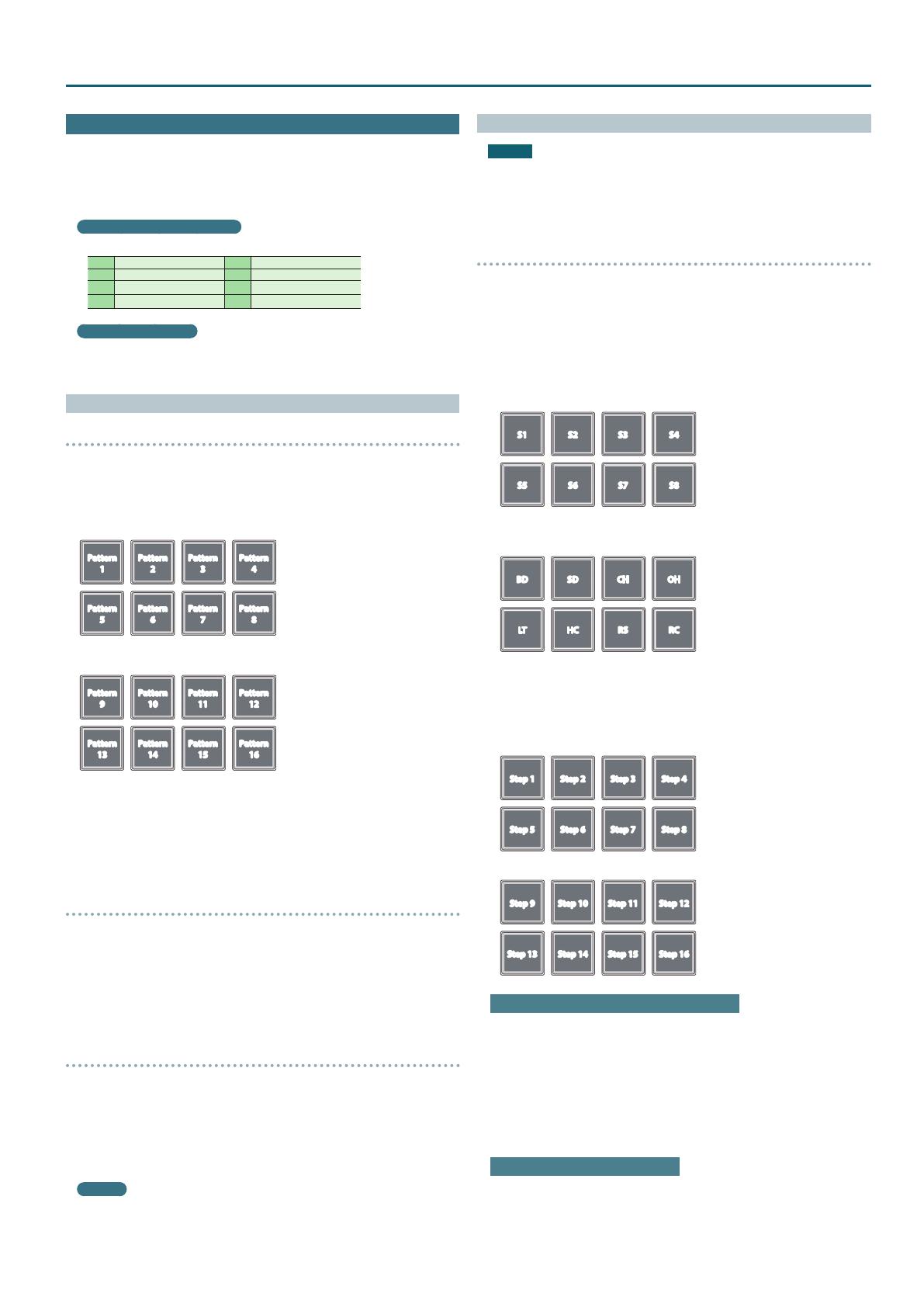
13
Operações com o DJ-202
Usando o Sequenciador
Usando o sequenciador, “padrões” criados usando sons (instrumentos) da
máquinas de ritmo Roland TR-909, TR-808, TR-707, ou TR-606, ou samples
do Serato Sampler, podem ser editados passo a passo (modo sequencer) ou
em gravação realtime (modo INST REC).
O que são os instrumentos?
Estes são os sons de bateria e percussão usados pelo sequênciador.
BD Bumbo SD Caixa
CH Chimbau fechado OH Chimbau aberto
LT Tom grave HC Palmas
RS Borda de caixa RC Prato de condução
O que são padrões?
“Padrões” é o conjunto de dados de instrumentos e samples gravados
em passos ou em tempo real. Você pode criar e salvar 16 padrões.
Selecionando, tocando, copiando ou eliminando padrões
Selecionando e tocando padrões
1. Mantenha pressionado o botão [SHIFT] e pressione o botão
[SEQUENCER] para acessar o modo de padrões.
No modo de padrões, o botão pisca lento.
2. Pressione um pad de performance selecionando um padrão.
Os padrões cam endereçados aos pads de performance desta forma:
Pattern
1
Pattern
2
Pattern
3
Pattern
4
Pattern
5
Pattern
6
Pattern
7
Pattern
8
Mantendo pressionado o botão [SHIFT] e pressionando um pad de
performance, você pode selecionar os padrões 9–16.
Pattern
9
Pattern
10
Pattern
11
Pattern
12
Pattern
13
Pattern
14
Pattern
15
Pattern
16
3. Para tocar o padrão selecionado, pressione o botão [START/
STOP] da seção SEQUENCER.
Quando você pressionar o botão novamente, a reprodução do padrão é
interrompida.
5 Mantendo pressionado um pad de performance e pressionando o
pad de performance do padrão a ser tocado em seguida, você pode
reproduzir padrões sucessivamente.
Copiando um padrão
1. Mantenha pressionado o botão PARAM [+] e pressione o pad
de performance com o padrão a ser copiado (origem da cópia).
O botão PARAM [+] pisca.
5 Para selecionar os padrões 9–16, mantenha pressionado o botão
[SHIFT] e pressione um pad de performance.
2. Pressione o pad de performance de destino da cópia.
O padrão é copiado.
Eliminando um padrão
1. Mantenha pressionado o botão PARAM [−] e pressione o pad
de performance do padrão a ser eliminado.
5 Para selecionar os padrões 9–16, mantenha pressionado o botão
[SHIFT] e pressione um pad de performance.
O padrão é eliminado.
MEMO
Se você copiar/deletar enquanto o padrão estiver tocando, o padrão do
destino da cópia ou o padrão a ser deletado é tocado.
Editando um Padrão
NOTA
Quando você edita um padrão, o padrão é atualizado imediatamente, e
você não será capaz de retornar o padrão para a condição anterior.
Se você tiver padrões que deseja conservar, você deve copiar os
padrões ou fazer um backup dos mesmos antes da edição (p. 16).
Gravação por passo (modo Sequencer))
1. Pressione o botão [SEQUENCER] para que o botão acenda.
Você ca no modo sequêncer.
2. Mantenha pressionado o botão [SHIFT] e pressione um pad de
performance selecionando o instrumento a ser gravado.
Você pode manter pressionado o botão [SHIFT] e usar os botões PARAM
[–] [+] para mudar o instrumento e o sampler do Serato Sampler.
5 Com o botão PARAM [−] aceso
Você seleciona samples do Serato Sampler.
S1 S2 S3 S4
S5 S6 S7 S8
* S5–8 pode ser selecionado
quando se usa o Serato DJ
5 Com o botão PARAM [+] aceso
Você seleciona instrumentos.
BD SD CH OH
LT HC RS RC
3. Pressione a pad de performance selecionando o passo a ser
gravado.
O pad de performance pressionado acende.
Você pode usar os botões PARAM [−] [+] para mudar o passo a ser gravado.
5 Com o botão PARAM [−] aceso
Step 1 Step 2 Step 3 Step 4
Step 5 Step 6 Step 7 Step 8
5 Com o botão PARAM [+] aceso
Step 9 Step 10 Step 11 Step 12
Step 13 Step 14 Step 15 Step 16
Apagando o instrumento (sample) gravado
Pressione um pad de performance aceso, de forma que apague.
4. Repita os passos 2–3.
* Se você pressionar os botões PARAM [−] [+] simultaneamente
enquanto um padrão estiver tocando, o pad de performance
correspondente ao passo corrente (indicando os pads 1–8 se 1–8
estiverem tocando, ou pads 9–16 se estiverem tocando os passos 9–16)
ca aceso, permitindo editar (gravar ou eliminar o passo que estiver
tocando no momento.
Mudando o kit de instrumentos
No modo INST PLAY você pode mudar o kit. Para detalhes, consulte
“Operações INST PLAY” (p. 11).

14
Operações com o DJ-202
Gravação Realtime (modo INST REC)
1. Pressione o botão [SEQUENCER] duas vezes para acessar o
modo INST REC.
No modo INST REC, o botão pisca rapidamente.
2. Pressione o botão [START/STOP] da seção SEQUENCER para
tocar o padrão.
3. Golpeie os pads de performance para gravar os instrumentos.
5 Se você mantiver pressionado o botão [SHIFT] e pressionar o botão
PARAM [−] , você muda para os samplers do Serato Sampler.
S1 S2 S3 S4
S5 S6 S7 S8
* S5–8 pode ser selecionado
quando se estiver usando
o Serato DJ
5 Se você mantiver pressionado o botão [SHIFT] e pressionar o botão
PARAM [+], você muda para instrumentos.
BD SD CH OH
LT HC RS RC
Apagando o instrumento gravado (sample)
Mantenha pressionado o botão [SHIFT] e pressione o pad de performance
que corresponde ao instrumento (sample) a ser apagado.
Mudando o kit de instrumentos
No modo INST PLAY você pode mudar de kits. Para detalhes, consulte
“Operações INST PLAY” (p. 11).
Sincronizando o andamento do sequênciador com o
andamento do Serato DJ Intro
Pressionando o botão [SYNC] da seção SEQUENCER, você pode sincronizar
o andamento do sequênciador com o andamento da música que estiver
carregada no deck.
Se você mantiver pressionado o botão [SHIFT] e pressionar o botão [SYNC],
o sincronismo é cancelado.

15
Ajustes do Sistema
1. Enquanto mantém pressionado o botão [LOAD] no lado direito (R channel) da seção browser, use um cabo USB para conectar o DJ-202
ao computador; continue pressionando o botão [LOAD] até o botão [START/STOP] da seção SEQUENCER piscar.
O DJ-202 ca no modo de ajustes do sistema.
2. Pressione o pad de performance que corresponde ao ajuste que desejar.
O indicador MASTER level acende, indicando o valor corrente do ajuste.
3. Use o seletor rotativo (rotary) para mudar o valor do ajuste.
4. Quando terminar de fazer os ajustes, pressione o botão [START/STOP] que estará piscando.
Todos os indicadores de MASTER level acendem, em seguida todos os botões e pads piscam.
5. Desconecte o cabo USB para desligar o DJ-202.
Pad Item Valor (Negrito: padrão) Explicação
L channel
[1]
Ajuste de
Mic audio low cut lter
OFF 1
2 3
4 5
6 7
8 9
10
Ajuste a intensidade do ltro de cortes de graves aplicados no áudio do microfone.
1–10 Valores maiores produzem efeito mais forte.
OFF O ltro low cut não é aplicado.
[2]
Ajuste de
Mic audio noise gate
OFF 1
2 3
4 5
6 7
8 9
10
Ajuste a instensidade do noise gate aplicado ao audio do microfone.
1–10 Aumentando o valor, mesmo volumes com som mais alto são cortados.
OFF O noise não é aplicado.
[3]
Seleção de
Mic input eect
OFF Reverb
Delay Delay + Reverb
Escolha o efeito aplicado ao audio do microfone.
Reverb Reverb é aplicado.
Delay Delay é aplicado.
Delay + Reverb Delay e reverb aplicados simultaneamente.
OFF Nenhum efeito é aplicado.
[4]
Ajuste de
Mic input eect
OFF 1
2 3
4 5
6 7
8 9
10
Ajuste a intensidade do efeito aplicado ao audio do microfone.
1–10 Valores maiores fazem com que o efeito que mais intenso.
OFF Nenhum efeito é aplicado.
[5]
Ajuste de
Master output
0 -3
-6 -12
-18
Ajuste o volume de referência para a saída principal (master output).
[6]
Ajuste da margem nas duas pontas do cross
fader
0 1
2 3
4 5
6 7
8 9
10
Determine a margem nas pontas do cross fader. Valores maiores aumentam a margem,
permitindo mais reprodução em cada ponta do cross fader.
[7]
Ajuste
Demo mode time
OFF 1
2 3
4 5
6 7
8 9
10
Ajuste o tempo (minutos) desde o útimo funcionamento do DJ-202 até a entrada do
modo demo.
Com a opção OFF, o modo demo não é usado.
[8]
Ajuste
LED brightness
0 1
2 3
Ajuste o brilho quando um botão, pad ou indicador estiver aceso.
Valores maiores reduzem o brilho.
R channel
[1]
Ajuste
USB mode
Generic Vendor
Ajuste de acordo com o driver USB que deseja usar.
Generic
Indique esta opção para usar o driver USB genérico do sistema
operacional do computador.
* Se o modo USB estiver na opção Generic, você não pode usar o
Serato DJ Intro/Serato DJ.
Vendor
Indique esta opção para usar o driver USB dedicado do DJ-202 após
fazer o download e instalação, a partir do website da Roland.
[2]
Ajuste de sensibilidade do dial Jog da face
superior
Normal Level 1
Level 2 Level 3
Level 4 Level 5
Ajustes a sensibilidade no momento de soltar o dial jog.
Normal Sensibilidade normal.
Level 1–5 Valores maiores aumentam a resposta.

16
Ajustes do Sistema
Backup e recuperação de dados do sequênciador
Backup
Veja aqui como fazer o backup dos padrões 1–16 e kits (instrumentos).
1. Enquanto mantém pressionado o botão SAMPLER [CUE] da
seção mixer, use um cabo USB para conectar o DJ-202 ao
computador.
O botão [START/STOP] da seção SEQUENCER pisca, assim como os pads
de performance (também piscam).
2. No computador, abra o driver “Roland”.
3. Abra a pasta “BACKUP”, e copie para o computador todos
os arquivos iniciando em dj_prm_kit1.prm e chegando até
dj_prm_kit12.prm, e inciando em dj_prm_ptn1.prm chegando
até dj_prm_ptn16.prm.
4. Ao terminar a cópia, ejete, a partir do computador o driver
“Roland”.
5. Desconecte o cabo USB para desligar o DJ-202.
Restauração dos dados
Veja aqui como restaurar os dados do backup do sequênciador que estão
no computador, levando os dados de volta para o DJ-202.
1. Enquanto mantém pressionado o botão SAMPLER [CUE] da
seção mixer, use um cabo USB para conectar o DJ-202 ao
computador.
O botão [START/STOP] da seção SEQUENCER pisca, e os pads de
performance piscam.
2. No computador, abra o drive “Roland”.
3. Copie os arquivos de backup para o driver “Roland” na pasta
“RESTORE”.
4. Ao terminar a cópia, use o computador para ejetar o drive
“Roland” .
5. Pressione o botão [START/STOP] da seção SEQUENCER.
Os pads de performance piscam anternados, e depois todos os pads de
performance piscam.
NOTA
Nunca deslige o aparelho enquanto os pads de performance estiverem
piscandos anternadamente.
6. Desconecte o cabo USB para desligar o DJ-202.
MEMO
Os dados de sequênciador são compatíveis entre o DJ-202 e o DJ-505.
Se os dados de sequênciador do DJ-505 forem restaurados no
DJ-202, aspectos que não podem ser reproduzidos pelo DJ-202 são
automaticamente otimizados.
Retornando aos ajustes de fábrica (Factory Reset)
Os ajustes do sistema e os padrões armazenados no DJ-202 podem
retornar para os ajustes de fábrica (factory reset).
1. Enquanto mantém pressionado o botão [LOAD] no lado
direito (L channel) da seção do navegador (browser), use um
cabo USB para conectar o DJ-202 ao computador, e continue
pressionando o botão [LOAD] até o botão [START/STOP] da
seção SEQUENCER piscar.
* Se quiser cancelar o procedimento, desligue o aparelho.
2. Pressione o botão [START/STOP] que está piscando.
O Factory reset é ativado.
Os indicadores de MASTER level piscam, e todos os botões e pads cam
acesos.
NOTA
Nunca desligue o aparelho enquanto os indicadores de MASTER level
estiverem piscando.
3. Despois de completado o reset de fábrica, desconecte o cabo
USB para desligar o DJ-202.
Pad Item Valor (Negrito: padrão) Explicação
R channel [3] Duração de Backspin
OFF Short
Normal Long
Quando você aplica o Backspin no dial jog, este ajuste permite que você faça com que o
backspin continue mais tempo que a distância que o jog realmente rodou.
OFF A operação Backspin ocorre de acordo com a distância real de rotação.
Short A operação Backspin é mais cuta que com o ajuste Normal.
Normal A operação Backspun é mais longa que a distão real de rotação.
Long A operação Backspin é mais longa que com o ajuste Normal.

17
Apêndice
Solução de Problemas
Se o DJ-202 não funcionar como esperado, primeiro verique os pontos abaixo. Se o problema não for resolvido, consulte um Distribuidor ou uma
Assistência Técnica Roland próxima a você.
Problema Itens a serem vericados O que fazer Pág.
O aparelho não liga
O cabo USB está corretamente conectado?
Certique-se que o cabo USB está conectado corretamente no computador e no
DJ-202.
p. 8
Serato DJ não inicializa
O Serato DJ Intro foi instalado corretamente? Desinstale o Serato DJ Intro, e repita o procedimento de instalação por completo.
p. 3
Se você estiver usando o Windows, a conta de usuário correta foi
indicada?
Crie uma nova conta de usuário com previlégios de administrador. Depois de criar a
conta, instale o driver USB e o Serato DJ Intro.
O DJ-202 não é reconhecido
O cabo USB está corretamente conectado? Certique-se que o cabo USB esteja corretamente conectado.
A conexão usou um hub USB?
Você não pode usar um hub USB. Conecte o DJ-202 diretamente ao computador usando um
cabo USB.
O driver USB foi instalado corretamente? Desinstale o driver USB, depois, refaça a instalação. p. 3
O Serato DJ Intro ou Serato DJ está atualizado para a versão mais
recente?
Use a versão mais recente do Serato DJ Intro ou Serato DJ.
O dial Jog não responde
O dial jog está sujo?
Se superfície superior do dial jog estiver suja, ou se você estiver com as mãos sujas, o dial jog
pode não responder. Certique-se que o dial jog e suas mãos estejam limpos.
Sem som, ou volume insuciente
Os ajuste de volume em botões e feders está correto?
Ajuste o botão [TRIM] , o fader de canal, o cross fader, e o botão [MASTER LEVEL] para
que estejam na posição adequada.
p. 7
O amplicador e alto-falantes estão corretamente conectados? Verique as conexões do alto-falante amplicado ou amplicador. p. 8
O amplicador e alto-falantes estão ajustados corretamente? Verique o ajuste de volume do alto-falante amplicado ou do amplicador.
Som está distorcido
O botão [TRIM] está ajustado corretamente? Ajuste o botão [TRIM] na posição correta.
p. 7
O botão [MASTER LEVEL] está ajustado corretamente?
Ajuste o botão [MASTER LEVEL] de forma que a área vermelha do indicador MASTER
level não acenda.
O som do Microfone não vai para
a saída
O botão [MIC SENS] está ajustado corretamente? Ajuste o botão [MIC SENS] do painel traseiro na posição adequada. p. 8
Especicações Principais
Roland DJ-202: DJ Controller
Processamento de sinal Frequência de amostragem = 48 kHz
Nível de entrada nominal MIC IN (1/4 de polegada, tipo phone): -60 dBu
Nível de saída nominal MASTER OUT: 2,0 Vrms
Impedância de entrada MIC IN (1/4 de polegada, tipo phone): 7 kΩ ou maior
Impedância de saída
MASTER OUT: 1 kΩ
PHONES: 22 Ω
Frequência de resposta 48,0 kHz: 20 Hz–22 kHz (+0/-2 dB)
Conectores
MIC IN: 1/4 de polegada tipo phone
MASTER OUT: RCA tipo phono
PHONES: 1/4 de polegada, tipo phone
Porta PC: USB tipo B
MIDI OUT
DC IN
Alimentação Alimentação por USB
Consumo de corrente 500 mA
Dimensões 478 (L) x 297 (P) x 62 (A) mm
Peso 2,1 kg
Acessórios
Guia de Ativação
Cabo USB
* 0 dBu = 0,775 Vrms
* Este documento apresenta as especicações do produto no momento que o documento foi produzido. Para informações atualizadas, consulte o
website da Roland.
-
 1
1
-
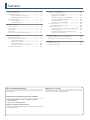 2
2
-
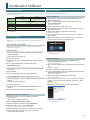 3
3
-
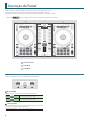 4
4
-
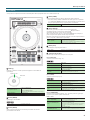 5
5
-
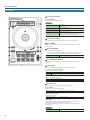 6
6
-
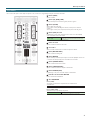 7
7
-
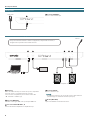 8
8
-
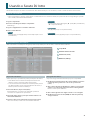 9
9
-
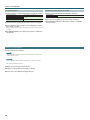 10
10
-
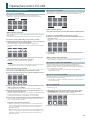 11
11
-
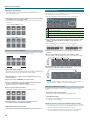 12
12
-
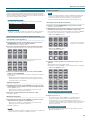 13
13
-
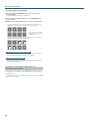 14
14
-
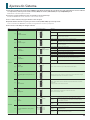 15
15
-
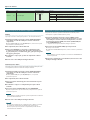 16
16
-
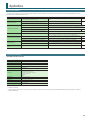 17
17
Roland DJ-202 Manual do proprietário
- Categoria
- Controladores de DJ
- Tipo
- Manual do proprietário